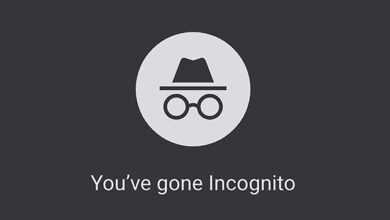روش انتقال پیام از واتساپ به تلگرام
روش انتقال پیام از واتساپ به تلگرام
روش انتقال پیام از واتساپ به تلگرام
با توجه به افزایش محدودیتهای استفاده از واتساپ، بسیاری از کاربران تصمیم گرفتهاند از تلگرام استفاده کنند. حال ممکن است بخواهید پیامهای مهمی را از واتساپ به تلگرام انتقال دهید. در این مطلب از فایل دی نحوه انتقال چت و داده ها از واتساپ به تلگرام را آموزش میدهیم. با ادامه این مطلب همراه ما باشید.
نحوه انتقال چت از واتساپ به تلگرام
برای انتقال پیام از واتساپ به تلگرام، یک چت را باز کنید. سپس منوی سه نقطهای را بزنید. گزینه Export chat را انتخاب کنید. برای انتقال فیلم از واتساپ به تلگرام در این میان گزینه Include Media را انتخاب کنید. اگر نمیخواهید فیلم را با پیام انتقال دهید، گزینه Without Media را انتخاب کنید. برای انتقال عکس از واتساپ به تلگرام هم از همین روش باید استفاده کنید.
وقتی بخش Share نمایان شد، Telegram را انتخاب کنید. سپس مخاطب را پیدا کنید و Import را بزنید.
انتقال استیکر از واتساپ به تلگرام به همین شیوه انجام میشود.
انتقال فایل از واتساپ به تلگرام در حالت گروهی
برای انتقال متن از واتساپ به تلگرام (از گروههای واتس اپ به گروه در تلگرام) هم باید مانند شیوهای که توضیح دادیم عمل کنید. ابتدا گروه موردنظر خود را در واتساپ باز کنید. سپس پیام را انتخاب کنید. روی منوی سه نقطهای بزنید و Export Chat را انتخاب کنید.
اگر پیام شما شامل فیلم، عکس یا صوت میشود، بین دو گزینهای که در روش پیشین آمده بود، باید یکی را انتخاب کنید. به عنوان مثال، برای انتقال ویس از واتساپ به تلگرام، باید گزینه Include media را بزنید. سپس Telegram را انتخاب کنید. حال روی گروه تلگرامی که برای انتقال پیام ساخته بودید، بزنید. اگر این کار را نکردهاید، Create a New Group to Import را انتخاب کنید تا گروهی جدید ایجاد کنید.
تغییر تصویر پس زمینه واتساپ چگونه انجام می شود؟
اگر پیام شما شامل فیلم، عکس یا صوت میشود، بین دو گزینهای که در روش پیشین آمده بود، باید یکی را انتخاب کنید. به عنوان مثال، برای انتقال ویس از واتساپ به تلگرام، باید گزینه Include media را بزنید. سپس Telegram را انتخاب کنید. حال روی گروه تلگرامی که برای انتقال پیام ساخته بودید، بزنید. اگر این کار را نکردهاید، Create a New Group to Import را انتخاب کنید تا گروهی جدید ایجاد کنید.
اکنون با انتخاب آیکون مداد در صفحه اطلاعات گروه، میتوانید نوع آن را از میان خصوصی یا عمومی انتخاب کنید.
همچنین میتوانید گزینه Share Link را انتخاب کنید و لینک گروه تلگرامی را در گروهی که در WhatsApp دارید، به اشتراک بگذارید.